Znáte několik užitečných a jednoduchých metod, jak získat iMessage na Windows 10 PC. Pokračujte ve čtení pro úplné informace!
iMessage, vlastní služba zasílání zpráv společnosti Apple, je jedinečná a je přístupná pouze uživatelům, kteří mají zařízení Apple. Ale už ne! Mnoho lidí věří, že iMessage lze používat pouze na zařízeních iOS. Překvapivě mohou iMessage ovládat i uživatelé Windows PC. Nyní mohou uživatelé, kteří získají Android, také používat aplikaci iMessage na svých zařízeních. Nepropadejte panice, pokud nevíte, jak!
Příspěvek vám ukazuje několik účinných přístupů, jak získat iMessage na Windows 10 PC a mít stejné zkušenosti jako zařízení iOS. Než budeme pokračovat, je důležité vědět, jaké všechny funkce poskytuje iMessage pro Windows 10.
- Můžete rychle sdílet videa, obrázky, dokumenty a další typy souborů.
- Sdílejte s lidmi ručně psané zprávy.
- Přístup k neomezeným funkcím zdarma.
- Umožňuje uživatelům vytvářet skupiny a chatovat spolu.
- Do chatů lze začlenit animované emotikony.
Snadné a rychlé způsoby, jak získat iMessage pro Windows PC
V této části jsme sestavili různé způsoby, jak získat iMessage od Apple na Windows PC. Nyní bez dalších okolků začneme:
Metoda 1: Použijte Vzdálenou plochu Chrome
Abyste mohli sledovat trasu, museli byste mít počítač Mac a počítač se systémem Windows. Chcete-li pokračovat, postupujte takto:
- Chcete-li zahájit proces, otevřete Google Chrome.
- Poté si stáhněte a nainstalujte Vzdálenou plochu Chrome kliknutím na Přidat do Chromu volba. Je důležité si uvědomit, že tento krok je nutné provést na obou strojích.
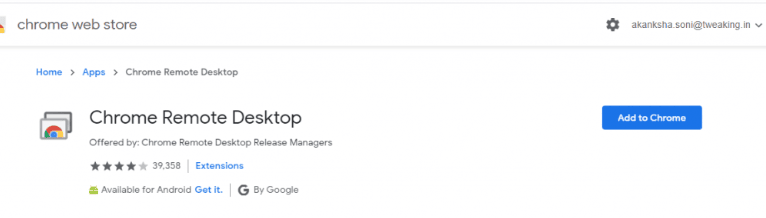
- Klikněte na Přijmout a nainstalovat když na obrazovce uvidíte zprávu s výzvou k autorizaci.
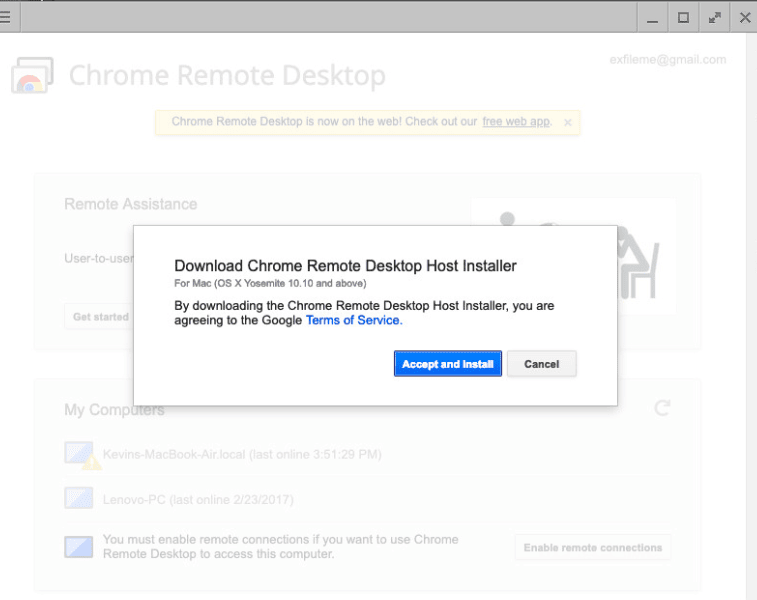
- Spusťte aplikaci na počítači se systémem Windows kliknutím na ikonu po zadání chrome://apps.
- Podobně otevřete Mac a nainstalujte do něj hostitelský instalační program Vzdálené plochy Chrome. Po nastavení zvažte opětovné spuštění rozšíření Vzdálená plocha Chrome na Macu.
- Zapněte přepínač Vzdálená připojení.
- Vygenerujte PIN a znovu jej potvrďte.
Nyní počkejte, dokud neuvidíte vyskakovací okno s informací, že iMessage je na vašem počítači s Windows 10 povolena.
Přečtěte si také: Jak opravit vzdálenou plochu přestane fungovat v systému Windows
Metoda 2: Použijte emulátor iPadian
Dalším způsobem přístupu k iMessage na Windows 10 PC je použití simulátoru, jako je iPadian Emulator. Jedná se o simulátorový program, díky kterému vypadá uživatelské rozhraní Windows přesně jako uživatelské rozhraní iOS. Tento simulátor také neprovádí žádné úpravy základních programů počítače nebo pracovního prostředí. Navíc jej lze použít zdarma pro přístup k iMessage v systému Windows. Zde je návod, jak získat iMessage na Windows 10 pomocí emulátoru iPadian:
- Přejděte na oficiální webovou stránku emulátoru iPadian a stáhněte si jej do počítače se systémem Windows.
- Po stažení dokončete instalaci podle pokynů.
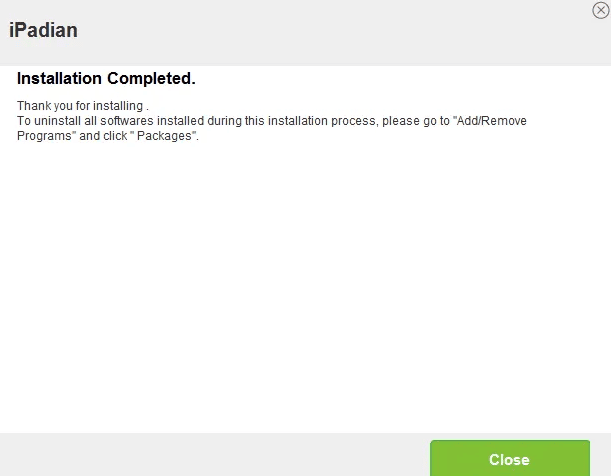
- Abyste mohli pokračovat, spusťte iPadian na svém PC a přijměte všechny podmínky.
- Dále vyhledejte aplikaci iMessage na vyhledávacím panelu systému Windows.
Po dokončení můžete snadno použít emulátor iPadian pro přístup k iMessage za účelem získávání zpráv Apple na PC.
Metoda 3: Použijte Cloud Service Cydia
V neposlední řadě je Cydia dalším skvělým způsobem, jak používat iMessage na Windows 10 PC. Za tímto účelem se ujistěte, že vaše zařízení iOS a PC jsou připojeny ke stejné síti Wi-Fi. Chcete-li používat iMessage na Windows PC, postupujte takto:
- Nejprve si stáhněte Cydii z App Store na iOS zařízení a poté na Windows PC.
- Dokončete proces podle pokynů průvodce instalací.
- Po instalaci spusťte Nastavení a přejděte na Vzdálené zprávy.
- Klepněte na možnost ověření v jiném okně a povolte aplikaci pro další použití.
- V další části zadejte své přihlašovací údaje.
- Pokračujte stisknutím klávesy Enter. Jakmile se zobrazí vaše heslo a další podrobnosti o uživateli, vaše nastavení je dokončeno.
To je vše! Podívejte se, jak snadné je získat aplikaci iMessage pro Windows PC.
Přečtěte si také: Nejlepší emulátory iOS pro Mac a Windows
Jak používat iMessage na Windows PC?
Nakonec byla iMessage stažena a nainstalována do vašeho Windows PC. Nyní, pokud vás zajímá, jak používat iMessage ve Windows 10 nebo starších verzích? Pak se nemusíte ničeho obávat, jednoduše postupujte podle níže uvedených kroků:
- Spusťte aplikaci iMessage na počítači se systémem Windows.
- Přejděte do Nastavení a klikněte na tlačítko iMessage. Nyní si musíte vytvořit své Apple ID, abyste mohli pokračovat.
- Poté uvidíte tlačítko Napsat, musíte na něj kliknout, abyste vytvořili a odeslali zprávu. Také můžete použít možnost Připojit k připojení dokumentů nebo souborů a jejich odeslání.
Závěrečná slova
Přístup k iMessage pro Windows 10 PC je nejočekávanější a úžasná funkce. Můžete však čelit několika překážkám, které vám brání používat aplikaci na vašem počítači. Ale výše uvedené metody vám pomohou bez problémů používat iMessage na Windows 10, 8 a 7 PC.
Doufáme, že tento průvodce bude pro vás velmi informativní a užitečný. Pokud máte nějaké dotazy, neváhejte je vložit do pole níže. Chcete-li získat další informace týkající se technologií, přihlaste se k odběru našeho newsletteru a sledujte nás Facebook, Cvrlikání, Instagram, a Pinterest.